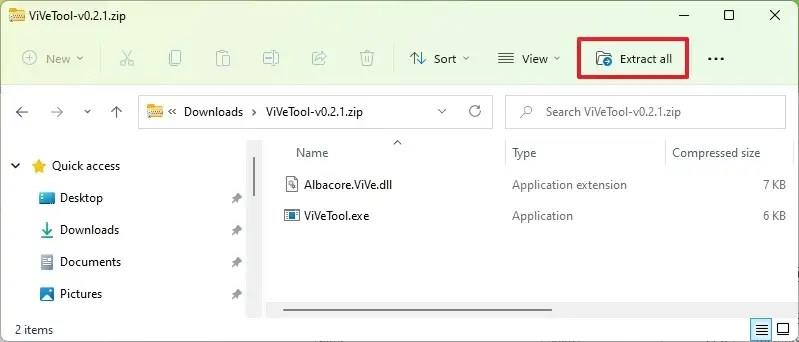Sur Windows 11 build 23424 , vous pouvez désormais activer un aperçu anticipé de l'interface expérimentale pour le tableau des widgets sur le dernier aperçu disponible dans le canal de développement du programme Windows Insider.
Dans cet aperçu, Microsoft travaille sur un tableau de widgets repensé avec trois colonnes qui permettront aux utilisateurs de différencier plus facilement les widgets du fil d'actualité.
Si le tableau des widgets à trois colonnes n'est pas déjà disponible sur votre installation, vous pouvez utiliser un outil tiers appelé « ViVeTool », créé par Rafael Rivera et Lucas sur GitHub , pour activer la nouvelle expérience sur votre ordinateur.
Ce guide vous apprendra les étapes pour activer la version mise à jour du tableau Widgets sur Windows 11 .
Activer la nouvelle interface utilisateur des widgets à trois colonnes sur Windows 11
Pour activer la nouvelle interface Widgets à trois colonnes sur Windows 11, procédez comme suit :
-
Ouvrez le site Web GitHub .
-
Téléchargez le fichier ViveTool-vx.xxzip pour activer la nouvelle fonctionnalité d'interface Widgets.
-
Double-cliquez sur le dossier zip pour l'ouvrir avec l'Explorateur de fichiers.
-
Cliquez sur le bouton Extraire tout .
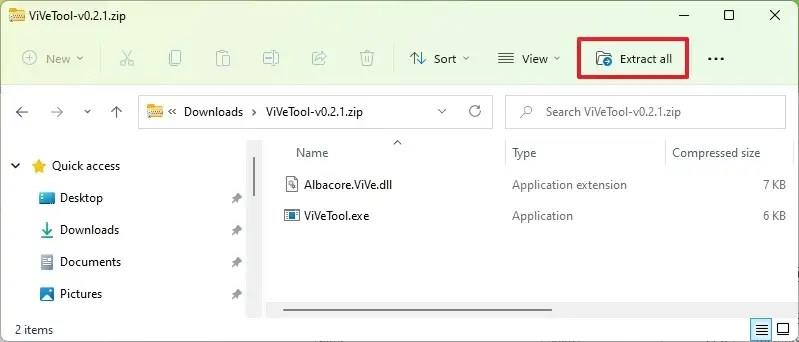
-
Cliquez sur le bouton Extraire .
-
Copiez le chemin vers le dossier.
-
Ouvrez Démarrer .
-
Recherchez Command Prompt , cliquez avec le bouton droit sur le premier résultat et sélectionnez l' option Exécuter en tant qu'administrateur .
-
Tapez la commande suivante pour accéder au dossier ViveTool et appuyez sur Entrée :
cd C:\Dossier\Chemin\ViveTool
Dans la commande, pensez à changer le chemin d'accès au dossier avec votre chemin.
-
Tapez la commande suivante pour activer la nouvelle interface Widgets sur Windows 11 22H2 et appuyez sur Entrée :
vivetool /activer /id:43028164
-
Redémarrer le PC.
Une fois les étapes terminées, la prochaine fois que vous ouvrirez le tableau des widgets, vous remarquerez une troisième colonne avec vos widgets à gauche et deux colonnes à droite avec votre flux personnalisé.
Si vous changez d'avis, vous pouvez annuler les modifications avec les mêmes instructions, mais à l'étape 10 , assurez-vous d'utiliser la commande vivetool /disable /id:43028164et de redémarrer l'appareil.